Doğru Azure komut satırı aracını seçme
Azure'ı yönetme konusunda birçok seçeneğiniz vardır. Bu makalede Azure CLI ve Azure PowerShell dili karşılaştırılır ve üzerinde çalıştıkları kabuk ortamlarının karşılaştırması sunulur.
Azure CLI, Azure PowerShell ve Azure Cloud Shell çakışan işlevlere sahiptir. Her biri farklı çalışır ve dil bazen ortamla karıştırılır. Sizin için doğru aracın hangisi olduğunu belirlemek için bu kılavuzu kullanın.
Azure komut satırı aracını kullanmanın avantajı nedir?
Azure otomasyon üzerinde çalışır. Portalda gerçekleştirdiğiniz her eylem, kaynakları okumak, oluşturmak, değiştirmek veya silmek için yürütülmekte olan koda bir yere çevrilir.
İş yükünüzü Azure'a taşımak yönetim yükünün bir kısmını kaldırır ancak tümünü kaldırmaz. Azure ile benimseme hızınız arttıkça ek yük de artar. Veri merkezi konusunda endişelenmeniz gerekmese de Azure VM'lerine, yük devretme veritabanlarına düzeltme eki uygulamalı ve sorunlarını gidermeli ve sanal ağları yapılandırabilirsiniz.
Komut satırı araçları, Azure çalıştıran mevcut otomasyonu kullanarak bu yükü azaltır.
Azure komut satırı araçları nedir?
Azure komut satırı araçları rutin işlemleri otomatikleştirir, veritabanı yük devretmelerini standartlaştırır ve güçlü içgörüler sağlayan verileri çeker. Komut satırı araçları yalnızca Azure'daki görevlerinizi ölçeklendirme olanağı sağlamakla kalmaz, aynı zamanda paylaşmayı çok daha kolay hale getirir. Betik paylaşmak, zaman alan ekran görüntüleri içeren uzun bir wiki sayfasından çok daha kolaydır.
Azure komut satırı aracını kullanmak her zaman gerekli değildir, ancak sahip olmak yararlı bir beceridir.
Azure CLI ile Azure PowerShell karşılaştırması
Azure CLI ve Azure PowerShell, Azure kaynaklarını oluşturmanıza ve yönetmenize olanak tanıyan komut satırı araçlarıdır. Her ikisi de platformlar arasıdır ve Windows, macOS ve Linux'a yüklenebilir.
Azure CLI
- Platformlar arası komut satırı arabirimi, Windows, macOS, Linux'ta yüklenebilir
- Windows PowerShell, Cmd veya Bash ve diğer Unix kabuklarında çalışır.
Azure PowerShell
- Platformlar arası PowerShell modülü, Windows, macOS, Linux üzerinde çalışır
- Windows PowerShell veya PowerShell gerektirir
Farklı kabuk ortamları
| Kabuk Ortamı | Azure CLI | Azure PowerShell |
|---|---|---|
| Cmd | Evet | |
| Bash | Evet | |
| Windows PowerShell | Evet | Evet |
| PowerShell | Evet | Evet |
Windows PowerShell, PowerShell, Cmd ve Bash birer kabuk ortamıdır. Kabuk ortamınız yalnızca hangi araçları kullanabileceğinizi belirlemenin yanı sıra komut satırı deneyiminizi de değiştirir.
Örneğin, satır devamı karakteri için Bash ters eğik çizgiyi \ kullanırken, Windows PowerShell backtick `kullanır. Kabuk ortamındaki farklılıklar, Azure CLI ve Azure PowerShell çalışma şekline etki etmez. Ancak, komut satırı deneyiminizi değiştirir.
Azure CLI, komutlarını dört kabuk ortamının her birinde yürütülebilir hale getiren bir yükleyiciye sahiptir.
Azure PowerShell, yürütülebilir dosya olarak değil, adlı Azbir PowerShell modülü olarak paketlenmiş cmdlet'ler kümesidir. Modülü yüklemek Az için Windows PowerShell veya PowerShell kullanılmalıdır.
Windows PowerShell, çoğu Windows işletim sisteminde önceden yüklenmiş olarak gelen standart betik kabuğudur. PowerShell, çalışma zamanı olarak .NET Core kullanan ve macOS, Linux ve Windows’a yüklenmesine olanak sağlayan tek başına bir yüklemedir.
Önemli noktalar:
- AzureRM, Hala PowerShell ile Azure yönetimi için başvuruda bulunan bir PowerShell modülüdür. Ancak, Azure PowerShell ile değiştirilmiştir ve resmi kullanımdan kaldırma tarihi 29 Şubat 2024'tür.
AzureRM kullanıyorsanız Azure PowerShell'i AzureRM'den Az'ye geçirebilirsiniz.
Azure Cloud Shell ne olacak?
Azure Cloud Shell, Ubuntu kapsayıcısında çalışan barındırılan bir kabuk ortamıdır.
Cloud Shell iki kabuk ortamı sağlar: Bash (Azure CLI önceden yüklenmiş) ve PowerShell (Azure PowerShell önceden yüklenmiş olarak). Cloud Shell penceresinin üst kısmındaki açılan liste, iki ortam arasında kolayca geçiş yapmanızı sağlar.
Cloud Shell'e bir web tarayıcısında erişilebilir ve Windows Terminali ve Visual Studio Code tümleştirmeleri vardır.
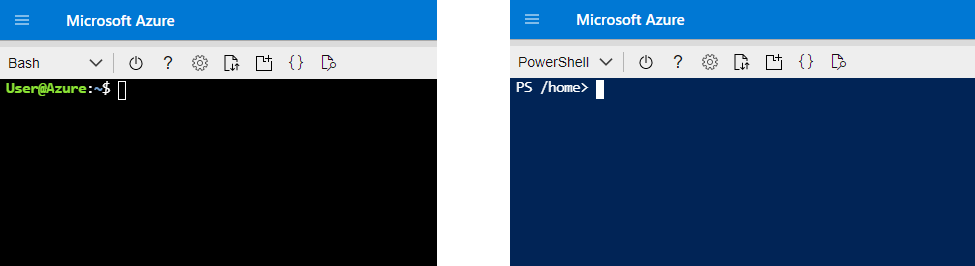
Dekont
Üç araç için de yayımlama zamanlaması farklı olduğundan Azure Cloud Shell her zaman en son Azure PowerShell ve Azure CLI sürümlerini yansıtmayabilir . Ancak Azure Cloud Shell'in genellikle her zaman her iki aracının da en son sürümlerini içerdiği düşünülüyor.
Hangi Azure komut satırı aracı size uygun?
Doğru aracı seçerken geçmiş deneyiminizi ve geçerli çalışma ortamınızı göz önünde bulundurun.
Azure CLI söz dizimi Bash betiğine benzer. Öncelikli olarak Linux sistemleriyle çalışıyorsanız Azure CLI daha doğal bir histir.
Azure PowerShell bir PowerShell modülüdür. Öncelikli olarak Windows sistemleriyle çalışıyorsanız, Azure PowerShell doğal bir uyum sağlar. Komutlar bir fiil-isim adlandırma düzenini izler ve veriler nesne olarak döndürülür.
Deneyiminizi kullanan ve öğrenme eğrinizi kısaltan aracı seçin. Komut satırında Azure'ı yönetme konusunda uzman olmak için Microsoft öğrenmesi'nden yararlanın.
Bununla birlikte, açık fikirli olmak yalnızca yeteneklerinizi geliştirecektir. Mantıklı olduğunda farklı bir araç kullanın.
Önemli noktalar:
- Azure hizmetleri için özellik eşliği, Azure CLI ile Azure PowerShell arasında her zaman mevcut değildir.
Azure CLI ve Azure PowerShell: Yan Yana Komut Karşılaştırması
Oturum açma, Abonelik ve Konum Komutları:
| Command | Azure CLI | Azure PowerShell |
|---|---|---|
| Web Tarayıcısı ile oturum açma | az login | Connect-AzAccount |
| Kullanılabilir abonelikleri alma | az account list | Get-AzSubscription |
| Aboneliği Ayarla | az account set –-subscription <SubscriptionId> | Set-AzContext -Subscription <SubscriptionID> |
| Azure Konumlarını Listeleme | az account list-locations | Get-AzLocation |
Sürümleri Bul, Yardım Al ve Komut Yardımlarını Görüntüle:
| Command | Azure CLI | Azure PowerShell |
|---|---|---|
| Sürüm Bul | az --version | Get-InstalledModule -Name Az |
| Yardım Alın | az --help | Get-Help |
| Komut Yardımlarını Görüntüle | az vm --help | Get-Help -Name New-AzVM |
Kaynak Grubu, VM ve Depolama Hesabı oluşturma:
| Command | Azure CLI | Azure PowerShell |
|---|---|---|
| Kaynak Grubu oluşturma | az group create --name <ResourceGroupName> --location eastus | New-AzResourceGroup -Name <ResourceGroupName> -Location eastus |
| Azure Sanal Makinesi oluşturma | az vm create --resource-group myResourceGroup --name myVM --image UbuntuLTS --admin-username azureuser --admin-password '<Password>' | New-AzVM -ResourceGroupName <ResourceGroupName> -Name myVM -Image UbuntuLTS -Credential (Get-Credential) |
| Azure Depolama Hesabı oluşturma | az storage account create --name <Depolama AccountName> --resource-group <ResourceGroupName> --location eastus --sku Standard_LRS --kind Depolama V2 | New-Az Depolama Account -Name <Depolama AccountName> -ResourceGroupName <ResourceGroupName> -Location eastus -SkuName Standard_LRS -Kind Depolama V2 |
Azure Sanal Makineler yönetme:
| Command | Azure CLI | Azure PowerShell |
|---|---|---|
| VM'leri listeleme | az vm list | Get-AzVM |
| VM'i yeniden başlatma | az vm restart --name myVM --resource-group <ResourceGroupName> | Restart-AzVM -Name myVM -ResourceGroupName ResourceGroupName <> |
| VM'leri Durdurma | az vm stop --name myVM --resource-group <ResourceGroupName> | Stop-AzVM -Name myVM -ResourceGroupName ResourceGroupName <> |
| Vm'i Durdur ve Serbest Bırak | az vm deallocate --name myVM --resource-group <ResourceGroupName> | Stop-AzVM -Name myVM -ResourceGroupName ResourceGroupName <> |
| VM'yi Başlatma | az vm start --name myVM --resource-group <ResourceGroupName> | Start-AzVM -Name myVM -ResourceGroupName ResourceGroupName <> |
| VM'leri silme | az vm delete --name myVM --resource-group <ResourceGroupName> | Remove-AzVM -Name myVM -ResourceGroupName ResourceGroupName <> |
Özellikler'i seçin ve Çıkış Biçimlerini Değiştirin:
| Command | Azure CLI | Azure PowerShell |
|---|---|---|
| Tüm abonelik bilgilerini göster | az account list --all | Get-AzSubscription | Select-Object -Property * |
| Tablo Olarak Çıktı | az account list -o table | Get-AzSubscription | Tabloyu Biçimlendir |
| JSON olarak çıktı | az account show | Get-AzSubscription | ConvertTo-Json |
Önemli noktalar:
- Azure CLI varsayılan olarak bir JSON dizesi çıkışı verir. Diğer biçim seçenekleri, Azure CLI komutları için çıkış biçimlerinde bulunabilir.
- Azure PowerShell varsayılan olarak çıkış nesnelerini kullanır. PowerShell'de biçimlendirme hakkında daha fazla bilgi edinmek için Çıkış Görünümünü Değiştirmek için Biçim Komutlarını Kullanma'yı okuyun.
Sonraki adımlar
Azure CLI:
Azure PowerShell:
